Suppression de projets dans Sublime Text 2 et 3
Comment avez-vous enlever un projet de Sublime Text 2 et 3 du projet windows (Ctrl+Alt+P) ?
Delete n'a aucun effet, il n'y a pas de menu contextuel, et la suppression des fichiers associés *.sublime-project et *.sublime-workspace ne supprime pas non plus le projet de la liste.
Une idée? Parce que cette fenêtre commence à être encombrée...
5 réponses
Ce serait bien si Sublime Text supprimait les projets que vous avez supprimés de la liste des projets récents. Malheureusement, ce n'est pas le cas et la liste peut être jonchée de projets qui n'existent plus.
Jusqu'à ce que Sublime Text offre cette fonctionnalité, il existe plusieurs façons manuelles de supprimer des projets.
Option 1: le moyen rapide (Tout effacer):
Si vous cherchez simplement le moyen le plus rapide de nettoyer votre liste, cette option est pour vous.
veuillez noter que cela effacera tous les projets de la liste récente . Cela inclut ceux que vous n'avez pas supprimés.
Dans le menu texte Sublime goto:
Projet > Ouvrir Récent > Effacer Les Éléments
Option 2: la manière manuelle (mais avec le contrôle des projets qui sont supprimés):
- Fermer Le Texte Sublime
-
Localisez le fichier
Session.sublime_sessionen utilisant les chemins ci-dessous et ouvrez-le avec un autre éditeur de code. * ne l'ouvrez pas avec Sublime texte que toutes les modifications que vous apportez seront écrasés. *Chemins d'accès au fichier
Session.sublime_sessionrépertorié par la version OS et ST:Windows x64:
Sublime Text 2
C:\Users\[Username]\AppData\Roaming\Sublime Text 2\Settings\Session.sublime_sessionTexte Sublime 3
C:\Program Files\Sublime Text 3\Data\Local\Session.sublime_sessionMac OSX:
Sublime Text 2
~/Library/Application Support/Sublime Text 2/Settings/Session.sublime_sessionTexte Sublime 3
~/Library/Application Support/Sublime Text 3/Local/Session.sublime_sessionLinux (Ubuntu):
Sublime Text 2
~/.config/sublime-text-2/Settings/Session.sublime_sessionTexte Sublime 3
~/.config/sublime-text-3/Local/Session.sublime_sessionÀ Quoi s'attendre à voir:
Vous devriez voir quelque chose comme ce qui suit au bas de ce fichier:
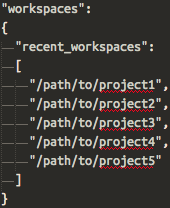
-
Supprime le(s) projet (s) indésirable (s) de ce fichier
À quoi ressemblerait le fichier après la suppression de project3:
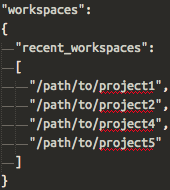
Sauver et relancer Sublime Text 2/3
Option 3: la manière du plugin
Vous pouvez consulter le plugin Sublime Text Chef De Projet.
Option 4: Le Nœud.js façon
, Vous pouvez consulter: nettoyez-le sublime-text-projet-de l'histoire
Juste pour clarifier quelque chose dans la solution de Valjas ci-dessus.
Quand il dit: " allez dans le dossier Sublime Preferences...", il signifie: ,"Aller à la UTILISATEUR dossier", pas le dossier du Programme.
Attention: utilisez un éditeur différent pour modifier la Session".sublime_session " fichier:
Bien que évident pour beaucoup, il peut ne pas être pour les autres:
Vous ONT pour modifier le Session.sublime_session fichier avec un différentes éditeur de texte, et le texte Sublime lui-même doit être fermé .
Ne pas utiliser Sublime Text lui-même, ou laisser le programme en cours d'exécution pendant les modifications.
Si vous le faites, il écrasera vos modifications lors de la fermeture de l'application.
Sublime Texte 3:
• WINDOWS x64:
C:\Users\[Username]\AppData\Roaming\Sublime Text 3\Local\Session.sublime_session
• Linux (Ubuntu):
~/.config/sublime-text-3/Local/Session.sublime_session
• Mac OSX / Sierra:
~/Library/Application Support/Sublime Text 3/Local/Session.sublime_session
• Portable Installation (cela pourrait aussi fonctionner pour ST2 mais je n'ai pas testé):
/folder-where-you-have-ST3-installed/Data/Local/Session.sublime_session
--
Sublime Texte 2:
• WINDOWS x64:
C:\Users\[Username]\AppData\Roaming\Sublime Text 2\Settings\Session.sublime_session
• Mac OSX:
~/Library/Application Support/Sublime Text 2/Settings/Session.sublime_session" ensuite, trouvez la section "recent_workspaces".
• Linux (Ubuntu):
~/.config/sublime-text-2/Settings/Session.sublime_session
Où Éditer Le Fichier
Facile, cherchez le "recent_workspaces" section, il est généralement au bas de la fichier.
, Il devrait ressembler à ceci:
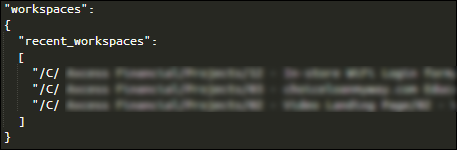
Crédits
ST3 Linux (Ubuntu) / construire 3047 chemin ajouté à partir du commentaire de @ezrepotein4.
ST2 Linux (Ubuntu) chemin ajouté à partir du commentaire de @0x4a6f4672.
Windows x64 et Mac chemins pris à partir de ce post .
Texte Sublime 2: Pour nettoyer l'historique des fichiers sublime, l'historique des projets, l'historique de saisie semi-automatique et l'historique de recherche/remplacement, procédez comme suit
- Ferme toutes les instances de sublime text 2.
- Supprimer la session de fichier.sublime-session dans le répertoire des paramètres.
- Démarrage sublime
Lorsque vous fermez à nouveau sublime et recherchez le répertoire des paramètres, il aura toujours une Session.sublime - fichier de session parce que sublime recréé mais sa taille doit être plus petit que celui que vous aviez plus tôt car il ne contient aucune donnée indésirable de l'historique des projets précédents, etc.
J'espère que cela améliorera les temps de démarrage pour sublime text 2. Vous pouvez choisir de prendre une sauvegarde de Session.sublime-session dans un dossier différent dans le cas où vous voulez vous souvenir des chemins du projet, etc. et puis copiez-collez la fois dont vous avez besoin en utilisant un logiciel de comparaison de fichiers. Rappelez-vous juste de fermer sublime chaque fois que vous traitez avec Session.sublime-session, c'est à dire si vous devez faire tout modifications dans ce fichier, vous feriez dans un autre éditeur de texte comme notepad++ etc.
Pour MacOS High Sierra
Vous devez modifier Session.sublime_session fichier qui peut être trouvé avec 3 approches
Via le terminal
cd ~/Library/Application Support/Sublime Text 3/Local/
Via Sublime Text 3
Cliquez sur le premier menu
Sublime Text > Preferences > Browse Packages...
Il ouvrira l'emplacement dans le Finder qui est
Macintosh HD > Utilisateurs > nom d'utilisateur ( avec l'icône d'Accueil) >Bibliothèque > Application Support > Sublime Text 3 > Paquets
Déplacez-vous vers le haut d'un dossier et cliquez sur local dossier
Depuis Le Finder
Macintosh HD > > Utilisateurs > > nom d'utilisateur (avec l'icône d'Accueil) > Bibliothèque (cette sera caché dossier par défaut, cliquez sur
command + shift + .) >> Support De L'Application > Texte Sublime 3 > Local
Et éditez le fichier Session.sublime_session {[7] } dans autre que l'éditeur de texte sublime
Seul avec exécuter la commande suivante à partir de linux, sera nettoyer l'espace de travail de sublime text:
echo ''>$(locate Session.sublime_session)
